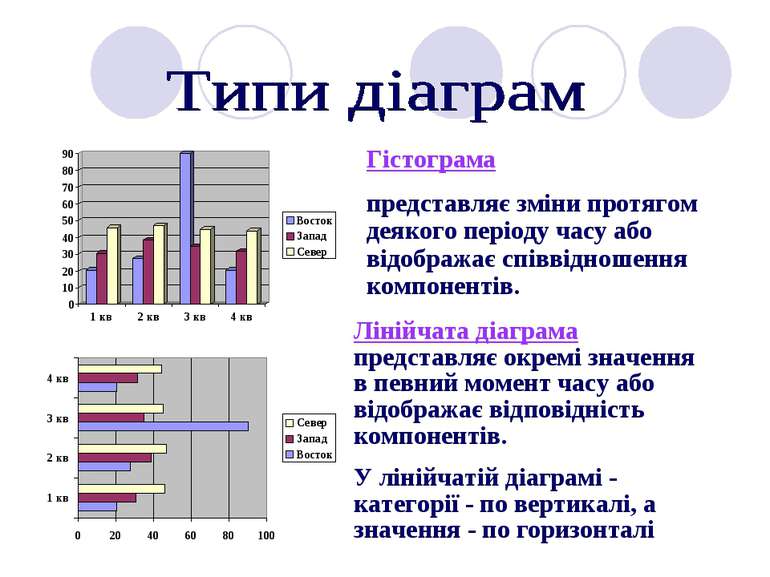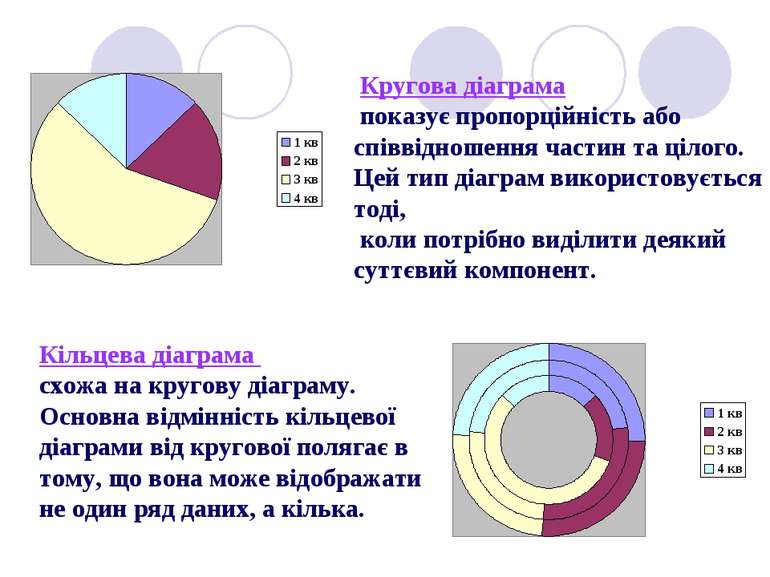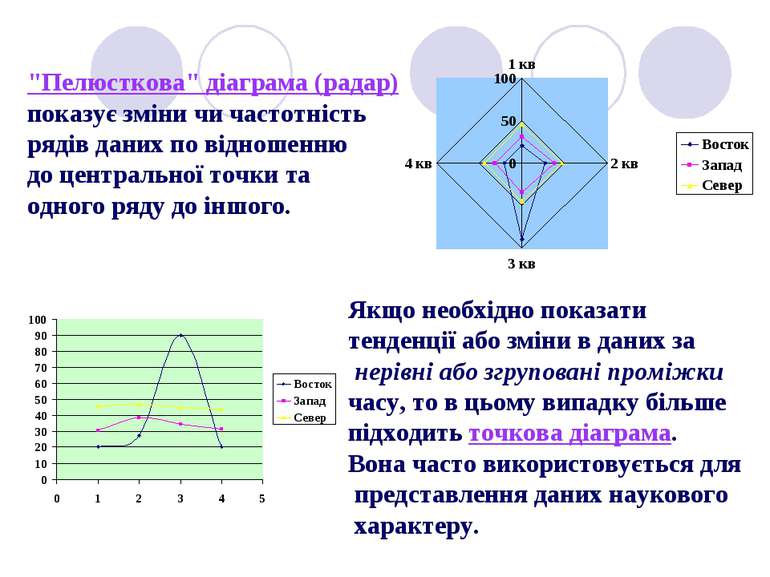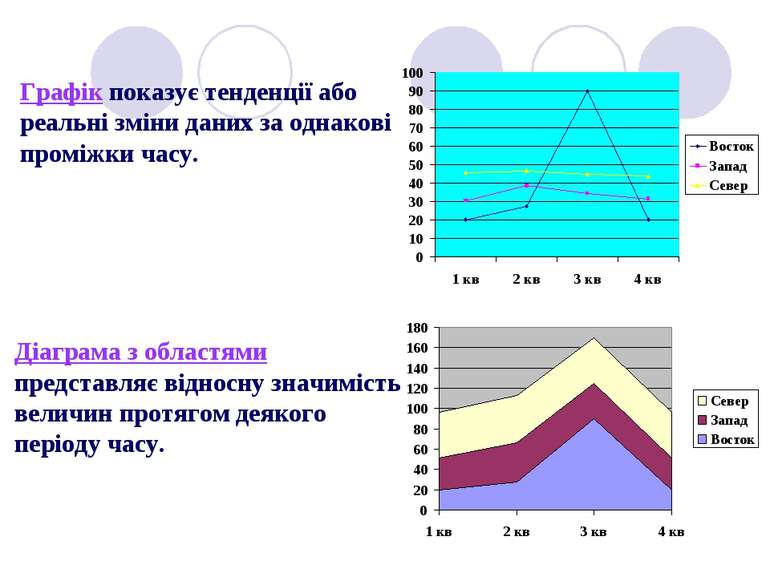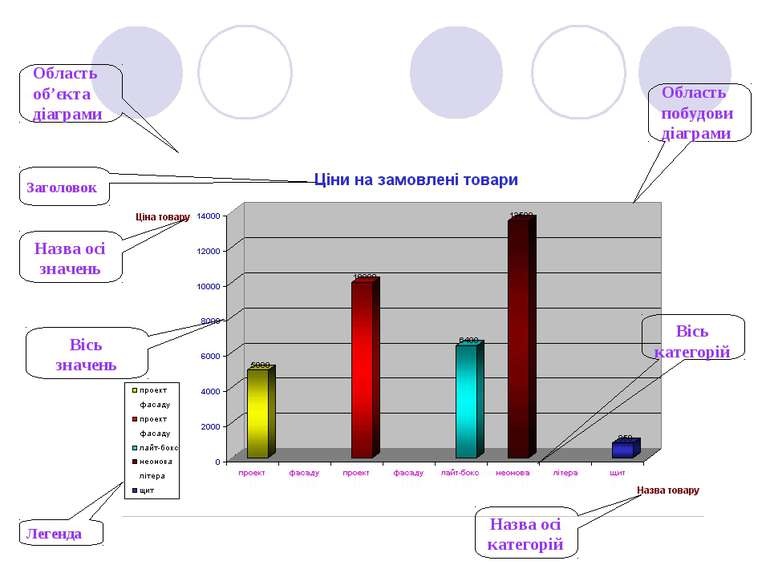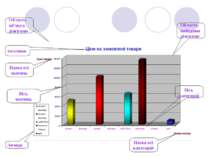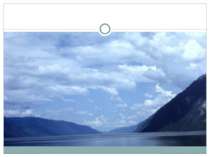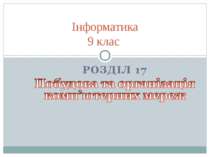Презентація на тему:
Побудова графіків та діаграм в Електронних Таблицях
Завантажити презентацію
Побудова графіків та діаграм в Електронних Таблицях
Завантажити презентаціюПрезентація по слайдам:
Тема: Побудова діаграм та графіків в електронних таблицях Microsoft Excel Мета : Ознайомитися з видами діаграм і вміти їх будувати, навчитися використовувати електронні таблиці для побудови графіків. Розвивати логічне мислення учнів під час побудови діаграм та дослідження графіків функцій за допомогою електронних таблиць. Тип уроку: Комбінований.
Лінійчата діаграма представляє окремі значення в певний момент часу або відображає відповідність компонентів. У лінійчатій діаграмі - категорії - по вертикалі, а значення - по горизонталі Гістограма представляє зміни протягом деякого періоду часу або відображає співвідношення компонентів.
Кругова діаграма показує пропорційність або співвідношення частин та цілого. Цей тип діаграм використовується тоді, коли потрібно виділити деякий суттєвий компонент. Кільцева діаграма схожа на кругову діаграму. Основна відмінність кільцевої діаграми від кругової полягає в тому, що вона може відображати не один ряд даних, а кілька.
Якщо необхідно показати тенденції або зміни в даних за нерівні або згруповані проміжки часу, то в цьому випадку більше підходить точкова діаграма. Вона часто використовується для представлення даних наукового характеру. "Пелюсткова" діаграма (радар) показує зміни чи частотність рядів даних по відношенню до центральної точки та одного ряду до іншого.
Графік показує тенденції або реальні зміни даних за однакові проміжки часу. Діаграма з областями представляє відносну значимість величин протягом деякого періоду часу.
Область об’єкта діаграми Область побудови діаграми Легенда Заголовок Вісь категорій Вісь значень Назва осі категорій Назва осі значень
Крок 1: вибирають тип і вигляд діаграми . Крок 2: задають дані (якщо не було задано раніше).
Крок 3: задають параметри (підписи) діаграми. Крок 4: куди заносити діаграму (на окрему чи поточну сторінку). Діаграма в готовому вигляді
Схожі презентації
Категорії